Semakan Lengkap untuk Perisian Rakaman Audio untuk Merakam Audio dengan Berkesan
Jika anda seorang pakar atau amatur, anda mesti mempunyai perisian rakaman audio untuk menggerakkan dan menggilap audio untuk kegunaan tertentu. Selain itu, memilih perakam audio yang sesuai pada peranti anda mesti mencabar kerana banyak pilihan tersedia di pasaran. Daripada menguji berbilang program rakaman audio, kami akan membawa empat perakam yang kami dapati sesuai untuk keperluan anda untuk mengelakkan memuat turun atau mengakses perisian hasad. Senarai perakam audio di bawah menapis dengan teliti untuk menawarkan perakam audio yang terbaik dan bukan perakam audio berprestasi lemah.
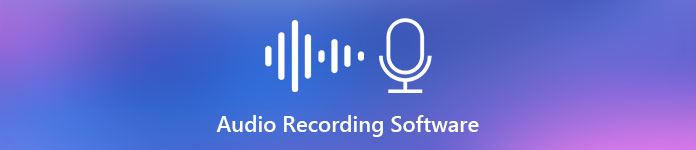
Bahagian 1. 4 Perisian Rakaman Audio Terbaik pada Windows & macOS
1. Perakam Skrin FVC
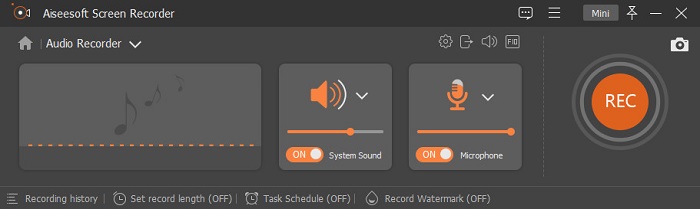
Adakah anda perlu merakam audio dari komputer tetapi tidak tahu apa yang hendak digunakan? Jika itu berlaku, kami mempersembahkan perakam terbaik dan paling banyak dipilih dalam pasaran, iaitu Perakam Skrin FVC. Ia mempunyai antara muka pengguna yang cemerlang yang membolehkan pengguna berinteraksi dengan perisian tanpa melakukan perkara yang rumit. Di samping itu, pengguna cenderung mempunyai masalah dengan bunyi latar belakang, jadi dengan bantuan pembatalan bunyi tambahan baharunya, anda boleh merakam tanpa menghadapi masalah dengan bunyi latar belakang yang kecil. Selain itu, ia mempunyai pelbagai ciri yang akan membantu anda merakam dengan berkesan. Nak tahu apa ini? Dalam kes itu, mari kita lihat panduan tentang ciri utama Perakam Skrin FVC.

Perakam Skrin
4,988,518+ Muat Turun- Ia merakam bunyi dengan kualiti audio ultra tinggi.
- Rakam audio 24/7 selagi anda mempunyai storan yang mencukupi pada pemacu komputer anda..
- Anda boleh merakam bunyi sistem dengan mikrofon pada masa yang sama.
- Peningkatan mikrofon tersedia untuk pengalaman merakam suara anda yang lebih baik.
- Anda boleh menyemak audio mikrofon jika perlu.
Muat turun percumaUntuk Windows 7 atau lebih baruMuat turun Selamat
Muat turun percumaUntuk MacOS 10.7 atau lebih baruMuat turun Selamat
Kelebihan
- Program ini membolehkan pengguna mengalami keseronokan yang tinggi untuk merakam audio pada Mac atau Windows.
- Ciri penyuntingan asas tersedia, seperti memotong atau memangkas audio.
- Ia mempunyai sejarah rakaman terbina dalam untuk mencari audio yang dirakam dengan mudah.
Keburukan
- Ia tidak menyokong penambahan kesan pada audio semasa merakam.
- Beli sebelum anda guna.
2. Keberanian
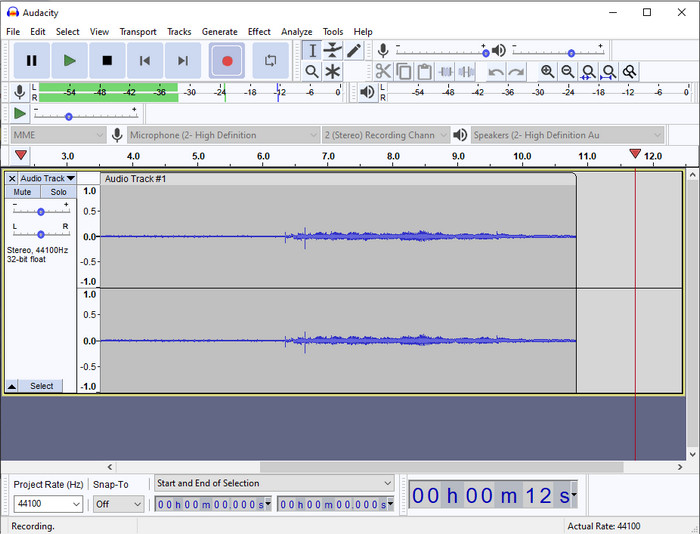
Jika anda memerlukan alat profesional untuk mengendalikan rakaman audio anda, maka Keberanian adalah pertolongan. Perakam pro-audio ini telah membantu berjuta-juta podcaster dalam perjalanan mereka merakam audio. Jika anda perlu mempunyai perakam lanjutan secara percuma, perakam audio ini adalah salah satu daripadanya. Walaupun ia mempunyai beberapa rakaman pro, ia masih sukar untuk membiasakan diri dengan alat tersebut kerana GUInya yang lemah. Walaupun ia bertindak balas kepada rakaman profesional, beberapa cirinya masih perlu ditingkatkan, seperti pembatalan hingar. Namun begitu, Audacity merakam audio komputer dengan cara profesional yang tidak semua perakam boleh sediakan.
Kelebihan
- Percuma untuk dimuat turun pada semua platform desktop.
- Ia menawarkan ciri penyuntingan pakar untuk profesional.
- Ia mempunyai beberapa ciri lanjutan yang anda perlukan untuk membuat podcast.
Keburukan
- GUI perisian sudah lapuk.
- Peningkatan memerlukan beberapa cirinya.
- Bukan pilihan terbaik untuk amatur dan mereka yang tidak tahu cara merakam.
3. Pemain QuickTime
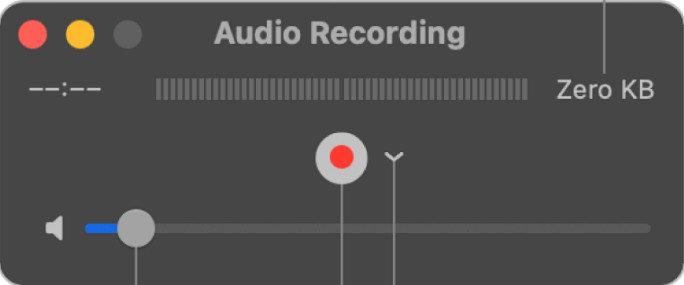
The Pemain QuickTime juga boleh digunakan sebagai perakam audio pada Mac jika anda memerlukannya. Walaupun pemain tidak rakaman yang mencukupi dan berkesan, anda akan mengalami kelewatan dan kualiti yang kurang untuk output audio. Walau bagaimanapun, jika anda memerlukan rakaman audio pantas pada Mac anda, ini adalah pilihan kerana anda tidak perlu memuat turun dan sudah pasti ia selamat untuk digunakan. Tetapi jika anda seorang profesional yang mencari perisian rakaman audio terbaik, ini bukan alat yang sempurna.
Kelebihan
- Ia sudah tersedia pada setiap macOS.
- Percuma, selamat dan mudah digunakan.
Keburukan
- Ia tidak berkesan seperti perakam audio lain dalam senarai ini.
- Kualiti output akhir audio adalah rendah.
- Bukan pilihan terbaik untuk rakaman dan penyuntingan profesional.
Berkaitan:
Cara Merakam Skrin dengan Audio pada Mac Menggunakan QuickTime
Bagaimana untuk Menukar QuickTime ke MP4
4. Ocenaudio
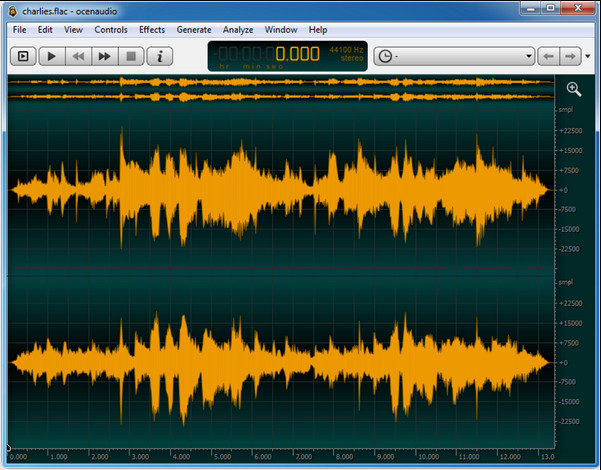
Jika anda memerlukan perakam multipleks untuk merakam audio pada Windows 10 atau lebih tinggi, maka Oceanaudio akan membantu anda. Alat ini mempunyai antara muka yang hampir serupa dengan Audacity, tetapi lebih mudah untuk memahami GUI alat ini. Penjelasan lanjut, perakam ini menyediakan kerumitan dan beberapa ciri yang anda perlukan pada rakaman audio. Walaupun ia agak sukar untuk digunakan dan anda perlu menonton tutorial menggunakannya, ia masih berbaloi pada penghujung hari. Jadi, jika anda memerlukan editor dengan antara muka yang lebih baik daripada Audacity, ini mesti menjadi pilihan anda.
Kelebihan
- Ia menggunakan teknologi canggih untuk rakaman.
- Ia adalah pilihan pakar untuk melakukan rakaman audio.
- Anda boleh mendengar suara anda semasa merakam.
Keburukan
- Ia tidak mesra pengguna.
- Pemula mungkin keliru semasa menggunakan alat ini.
Bahagian 2. Carta Perbandingan tentang Perisian Perakam Audio
| Ciri-ciri | Perakam Skrin FVC | Keberanian | Pemain QuickTime | Ocenaudio |
| Bunyi Sistem Rakam dan Mic |  |  |  |  |
| Edit rakaman |  |  |  |  |
| Pecutan Perkakasan |  |  |  |  |
| Pra-mendengar masa nyata |  |  |  |  |
| Simpan Kualiti Asal |  |  |  |  |
| Antara Muka Pengguna Terbaik |  |  |  |  |
Bahagian 3. Soalan Lazim tentang Perisian Perakam Audio
Adakah Perakam Audio Cinch perakam audio terbaik?
Nah, kami mempunyai ulasan terbaru tentang Perakam Audio Cinch. Jadi, jika anda ingin mengetahui lebih lanjut mengenai perakam audio, anda mesti klik ini pautan dan ketahui maklumat lebih terperinci tentang perakam.
Apakah kualiti perakam audio yang baik?
Anda perlu mengetahui piawaian asas sebelum memilih perakam audio yang baik. Pertama, ia sepatutnya dapat menangkap audio pada mikrofon anda dengan mudah. Kedua, ia selamat dan bebas perisian hasad. Ketiga, jika anda perlu membeli alat itu, alat itu sendiri harus memberikan kecemerlangan kepada pengguna. Keempat, kadar keberkesanan bermakna alat mestilah sangat berkesan dalam sesuatu rakaman. Kelima, ciri asas atau lanjutan mesti tersedia untuk membantu pengguna merekod. Sebelum memilih perakam audio untuk membantu anda, anda boleh bergantung pada piawaian ini.
Bagaimana untuk merakam audio pada Windows 10?
Sebelum merakam pada Windows 10, anda mesti memilih perakam terbaik seperti Perakam Video FVC dengan memuat turunnya pada desktop anda, memasang alat dengan segera dan melancarkannya. Seterusnya, pilih pilihan Perakam Audio dan klik padanya. Anda kini boleh menambah bunyi sistem dengan mudah pada rakaman anda atau mikrofon dengan menghidupkannya pada bar alat terapung. Setelah anda bersedia untuk merakam, klik butang merah bulat untuk bermula. Jika anda perlu menamatkan rakaman, klik butang segi empat sama untuk berhenti; selepas itu, antara muka baharu akan menunjukkan kepada anda senarai rakaman audio yang telah anda buat.
Kesimpulannya
Hari ini, kami mengetahui perisian rakaman audio yang tersedia pada desktop anda. Semua alatan yang dibentangkan di sini akan membantu dengan rakaman anda. Walau bagaimanapun, jika anda sedang mencari perakam yang melebihi prestasi perakam lain, Perakam Skrin FVC mesti untuk awak. Masih, meragui perakam audio? Dalam kes itu, memuat turunnya adalah satu-satunya cara untuk mengujinya dan mengetahui sama ada ia berfungsi, seperti yang kami katakan dalam artikel ini.



 Video Converter Ultimate
Video Converter Ultimate Perakam Skrin
Perakam Skrin


